Як захистити різні діапазони різними паролями в Excel?
Загалом захищений аркуш має пароль. Однак у деяких особливих випадках вам може знадобитися наявність різних паролів для захисту різних діапазонів на захищеному аркуші. Тепер я розповім вам, як на одному аркуші встановити різноманітні паролі для різних діапазонів.
Захистіть різні діапазони за допомогою різних паролів
 Захистіть різні діапазони за допомогою різних паролів
Захистіть різні діапазони за допомогою різних паролів
Щоб захистити різні діапазони різними паролями, вам потрібно застосувати функцію Дозволити користувачам редагувати діапазони в Excel.
Перш ніж встановлювати паролі, аркуш не можна захистити.
1. Відкрийте аркуш і натисніть Розгляд > Дозволити користувачам редагувати діапазони, див. скріншот:

2. У розкривному діалоговому вікні натисніть Нові , щоб вказати діапазон, для якого потрібно встановити пароль.
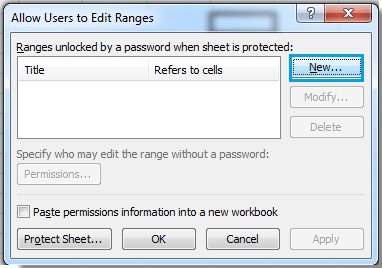
3. І в Новий діапазон діалоговому вікні, вкажіть заголовок діапазону та масштаб діапазону та введіть пароль, а потім натисніть OK. Тоді а Підтвердити пароль відобразиться діалогове вікно для повторного введення пароля. Дивіться скріншоти:

4. Після повторного введення пароля в Підтвердити пароль діалог, клацніть OK, і воно повертається до Дозволити користувачам редагувати діапазони діалогове вікно, і ви можете повторити наведені вище дії, щоб встановити пароль для різних діапазонів.

5. А після налаштування ви можете клацнути Захистити аркуш в Дозволити користувачам редагувати діапазони і натисніть на OK кнопку в новому Захистити аркуш діалогове вікно. Дивіться знімок екрана:
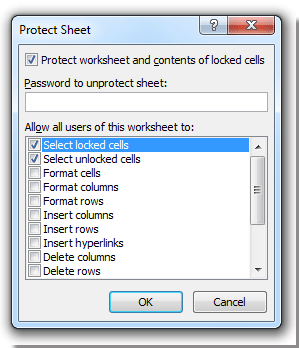
Відносні статті:
Найкращі інструменти продуктивності офісу
Покращуйте свої навички Excel за допомогою Kutools для Excel і відчуйте ефективність, як ніколи раніше. Kutools для Excel пропонує понад 300 додаткових функцій для підвищення продуктивності та економії часу. Натисніть тут, щоб отримати функцію, яка вам найбільше потрібна...

Вкладка Office Передає інтерфейс із вкладками в Office і значно полегшує вашу роботу
- Увімкніть редагування та читання на вкладках у Word, Excel, PowerPoint, Publisher, Access, Visio та Project.
- Відкривайте та створюйте кілька документів на нових вкладках того самого вікна, а не в нових вікнах.
- Збільшує вашу продуктивність на 50% та зменшує сотні клацань миші для вас щодня!

